是否要在另一台計算機上備份iPod / iPhone歌曲,視頻和圖像? 怎麼樣?
擁有一台新計算機,想要將舊的iTunes歌曲,視頻和圖像添加到新計算機上。 怎麼樣?
擁有一台新的iPod,想要將舊iPod的所有東西都放到新的iPod中。 怎麼樣?
朋友的iPod上有很多您真正喜歡的歌曲/視頻,並希望將它們放在iPod上。 怎麼樣?
如果您閱讀本文,所有這些問題都可以解決。 本文列出了一些方法,可用於解決如何將音樂從iPod傳輸到Mac的問題。 您需要做的就是閱讀並閱讀本文,以將音樂從iPod傳輸到Mac。
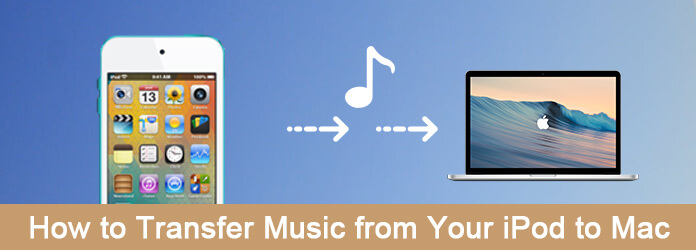
您只需使用USB電纜將iPod連接到Mac,然後將音樂文件複製到Mac,即可解決如何將音樂從iPod傳輸到Mac的問題。 您可以按照以下步驟進行操作。
步驟 1 通過USB電纜將iPod與Mac連接。 而且您應該注意防止iTunes與iPod同步。 如果這樣做,則可能會刪除iPod上的所有數據。
步驟 2 將iPod安裝在Mac桌面上後,便可以使用Finder瀏覽其文件。 但是您只能在iPod中看到三個文件夾。
步驟 3 現在,您需要使用終端使隱藏的文件夾(包括音樂文件)可見。
步驟 4 當您查看音樂文件並找到要傳輸到Mac的音樂時,只需將它們複製到Mac。

如何將音樂從iPod傳輸到Mac的基本方法是使用iTunes完成此工作。 實際上,iTunes是Apple Inc.開發的媒體播放器,媒體庫,Internet廣播電台和移動設備管理應用程序。它是一種綜合軟件,可用於傳輸,管理以及還原和備份iOS設備。 如果您不想在Mac上下載任何第三方傳輸軟件來完成將音樂從iPod傳輸到Mac的工作,則可以選擇使用iTunes解決此問題。 以下是您可以用來解決如何將音樂從iPod傳輸到Mac的問題的詳細步驟。
步驟 1 首先通過USB電纜將iPod連接到Mac。 然後,您可以通過在Mac上啟動iTunes來開始此過程。
步驟 2 現在,您需要單擊設備圖標,該圖標顯示在左上角。 然後,所有數據和文件將顯示在iTunes界面中。
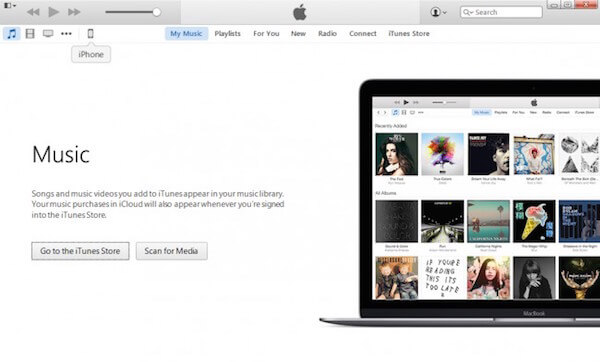
步驟 3 單擊“音樂”按鈕,該按鈕最多顯示在左側列表中的“在我的設備上”。 然後您會看到所有音樂都將在主界面中列出。
步驟 4 勾選您想要將音樂文件傳輸到Mac的音樂前面的框。
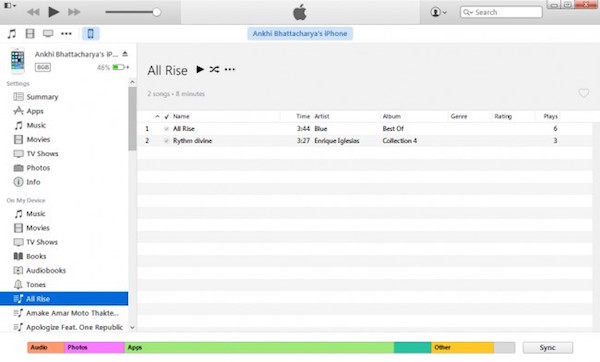
步驟 5 選擇了要傳輸到Mac的所有音樂後,您可以單擊“文件”按鈕,然後在列表中選擇“庫”。 接下來,單擊“導出播放列表”,以將音樂從iPod轉移到Mac和iTunes。 您可能需要選擇要將這些音樂文件保存到的目標文件夾。

步驟 6 最後,為了確保您能夠使用iTunes在Mac上訪問此iPod音樂,只需更新iTunes上下載的音樂。 只需轉到“文件”,然後選擇“庫”,然後單擊“導入播放列表”。 當您在界面中看到剛剛保存音樂的目標文件夾時,請選擇它,然後單擊“保存”。
對於所有Mac用戶,如果您擁有Aiseesoft,則如何將音樂從iPod傳輸到Mac的問題不再是問題。 iPod到Mac轉移。 實際上,它稱為Aiseesoft Mac iOS Transfer,是最好的Mac iOS傳輸和管理軟件,可以在Mac和iOS設備(包括iPod)之間傳輸聯繫人,照片,歌曲,視頻等。 它提供了一種方便的方法 將歌曲放入iPod.
該軟件幾乎可以在您的iOS設備與Mac或iTunes庫之間傳輸您經常使用的幾乎所有文件和數據。 它還使您可以有效地編輯播放列表,播客和其他數據。 有了這個出色的軟件,您的數字升降機將變得更容易管理。
要了解如何將音樂從iPod傳輸到Mac,只需閱讀並按照以下詳細步驟解決此問題。
步驟 1 將Aiseesoft iPod下載到Mac Transfer
首先,雙擊下載按鈕以安裝Mac FoneTrans。
步驟 2 連接iPod和Mac
成功安裝後,現在在Mac上運行Aiseesoft iPod to Mac Transfer。 您將在此軟件中看到“請通過USB電纜連接iDevice以啟動”。 並且您需要通過USB電纜將iPod插入Mac。 該程序將自動找到您的iPod。 它還使您能夠 將音樂從iPod傳輸到另一個iPod 只要您連接兩個iOS設備。

步驟 3 選擇要傳輸的音樂
當此軟件識別出iPod並對其進行檢測時,您可以在其界面中看到iPod節目。 現在,您可以單擊左側的“音樂”按鈕。 然後,此程序中將列出iPod上的所有音樂。 只需在“類型”前的方框中打勾,即可選擇要傳輸的音樂。 (如果要備份視頻和圖像,請單擊“視頻/圖片”。)
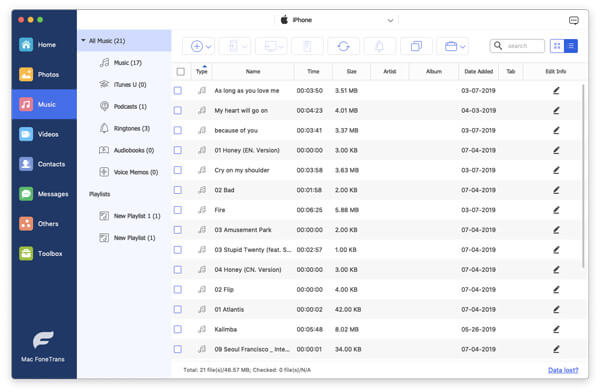
步驟 4 開始將音樂傳輸到Mac
成功選擇要傳輸到Mac的音樂後,可以單擊頂部工具欄中的“導出到”。 然後,您需要選擇“導出到Mac”並開始將音樂從iPod傳輸到Mac。 該過程將花費您一些時間。 幾秒鐘後,您將在Mac上獲得iPod音樂。
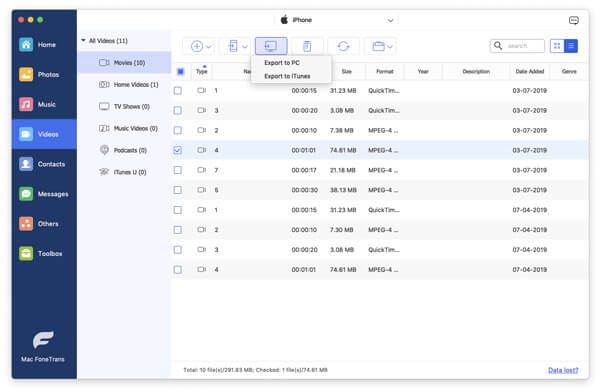
如果按照指南逐步進行操作,您會發現將音樂從iPod傳輸到Mac變得很容易。 兩種方法都很容易遵循,並為您提供專業的解決方案,以解決如何將音樂從iPod傳輸到Mac。 如果您喜歡這篇文章並認為這些方法很有用,請與需要的朋友分享。 希望你能喜歡。